

|
几何画板是一个作图和实现动画的辅助教学软件,用户可以根据教学需要编制出相关的图像和动画过程。几何画板是适用于数学、平面几何、物理的矢量分析、作图,函数作图的动态几何工具。 学了前面的教程,相信大家都知道了几何画板不仅是只可以画几何图形那么简单,它还可以实现图形颜色的变化,前面学习了用参数控制颜色变化,其实还有别的方法,本节就一起来学习用度量值控制颜色变化。 具体操作步骤如下:1、打开数学课件制作工具,在工作区中画一个线段AB,在线段AB 上画一点C。 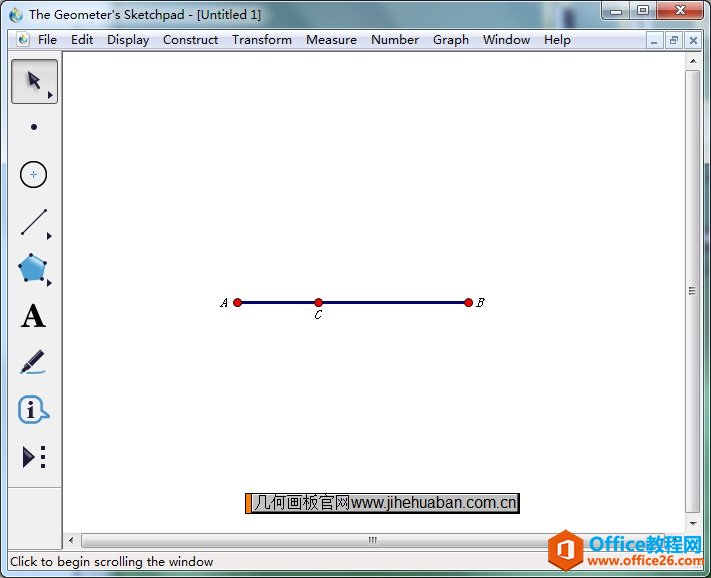 图1:画线段AB 2、选取点A、C,执行“度量”——“距离”命令,度量AC 的值,如下图所示。 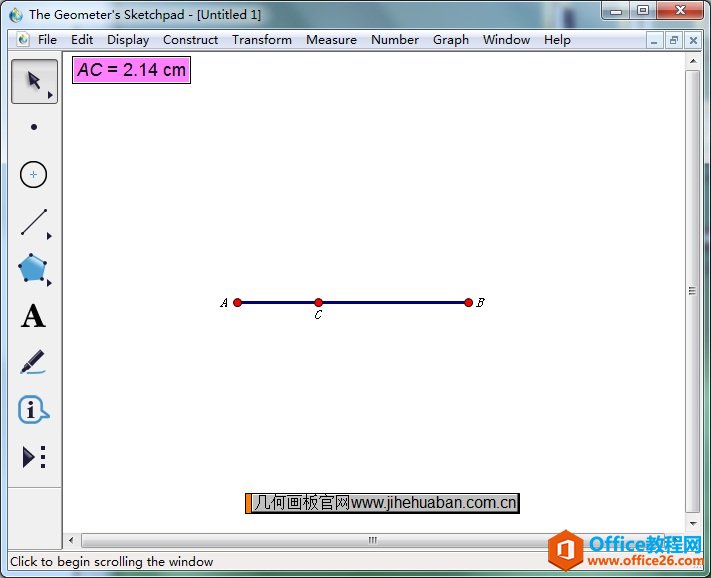 图2:度量AC 的值 3、画一个圆并填充内部。使用圆工具任意画一个圆,然后选中圆执行“构造”——“圆内部”命令,这样就填充了圆内部。 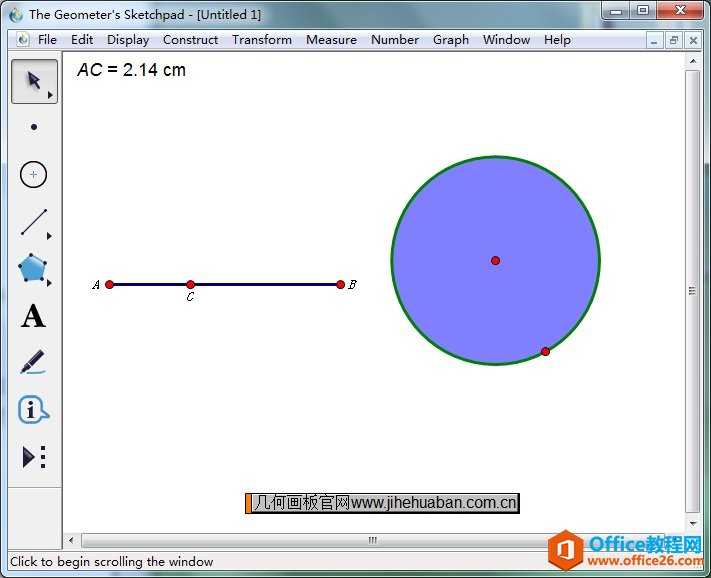 图3:构造圆内部 4、选取圆的内部和度量值“AC=?”,执行“显示”——“颜色”——“参数”命令,弹出如下图所示对话框,点确定。 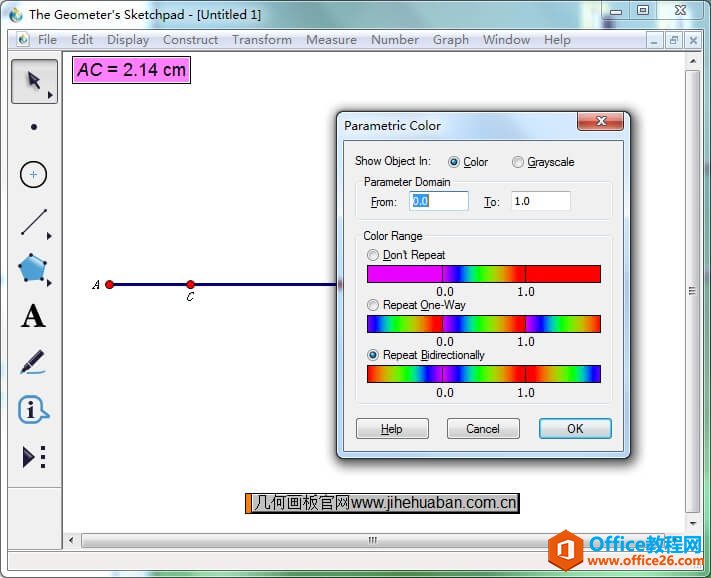 图4:设置颜色参数 5、拖动点C 在AB 上移动,可以看到圆内部颜色不断发生变化。另外还可以通过参数控制图形颜色,具体可参考:教您用参数控制图形颜色变化。 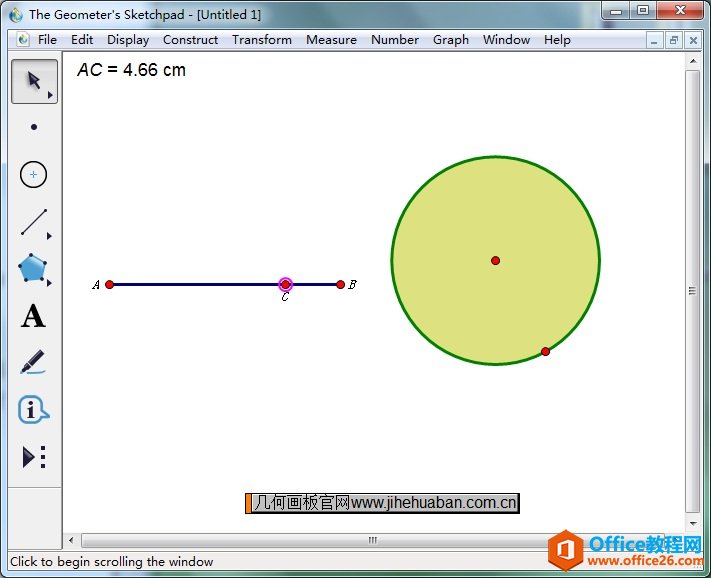 图5:移动点C 改变圆内部颜色 6、选取点C,执行“编辑”——“操作类按钮”—— “动画”命令,生成一个动画按钮驱动点C 在线段AB 上移动,点击这个按钮,可以控制点C 在AB 上移动,动态改变AC 的值,从而控制颜色的变化。 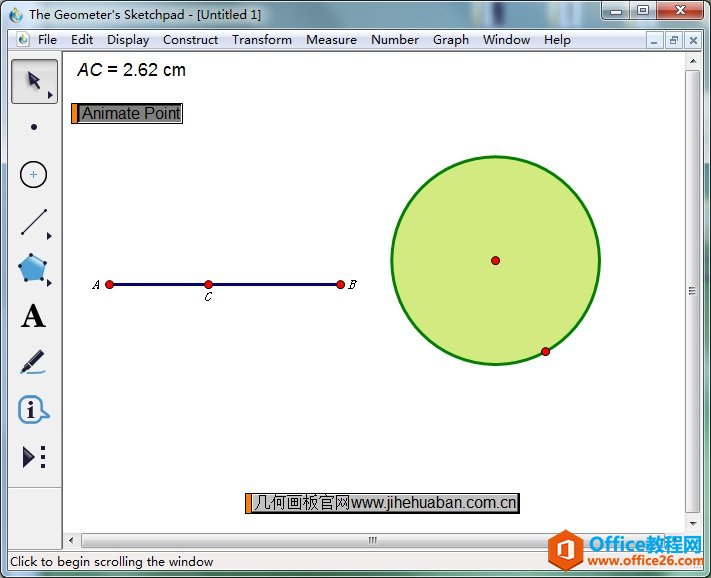 图6:制作动画按钮 按照上面的步骤操作后,就可以掌握在几何画板中用度量值控制颜色变化,这样就掌握了控制颜色变化的另一种方法。 几何画板提供丰富而方便的创造功能使用户可以编写出自己需要的教学课件。 |
温馨提示:喜欢本站的话,请收藏一下本站!